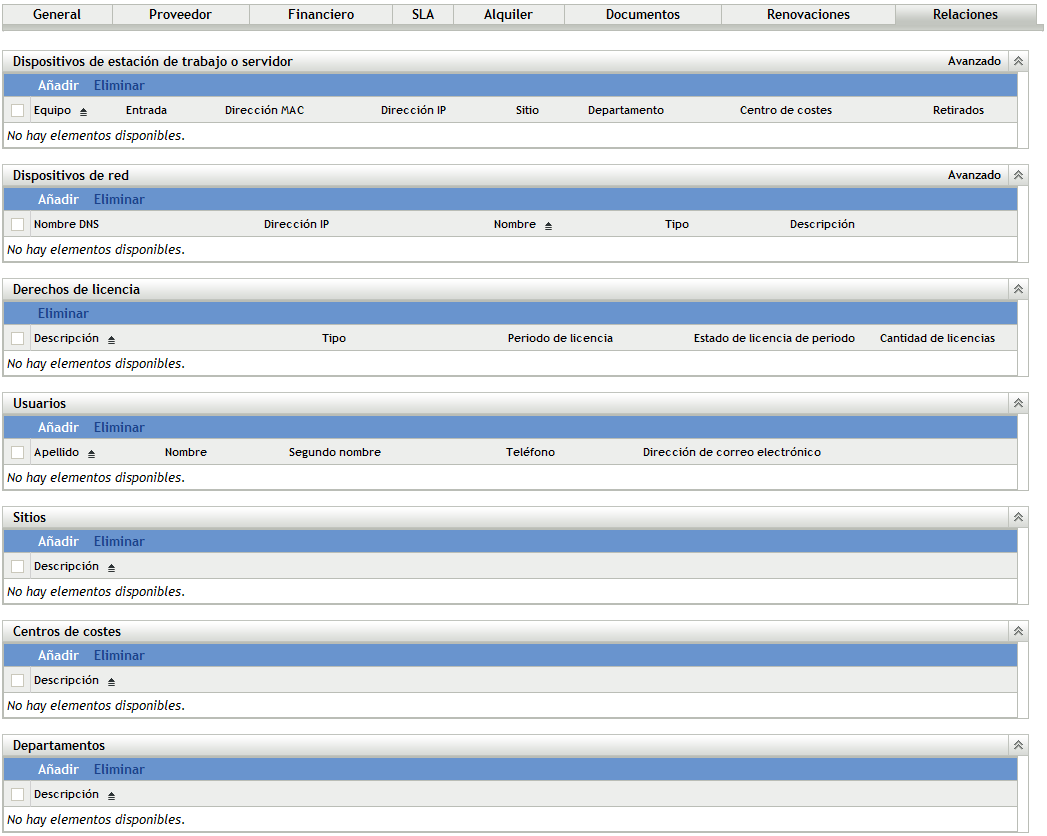8.2 Definición del contrato
Existen ocho áreas en las que puede definir propiedades adicionales de un contrato. Se muestran en forma de pestañas en la página Contratos.
8.2.1 Pestaña General
La pestaña incluye la información general del contrato creada mediante el asistente Crear contrato nuevo. Puede editar directamente estos campos.
Figura 8-1 Pestaña General del contrato
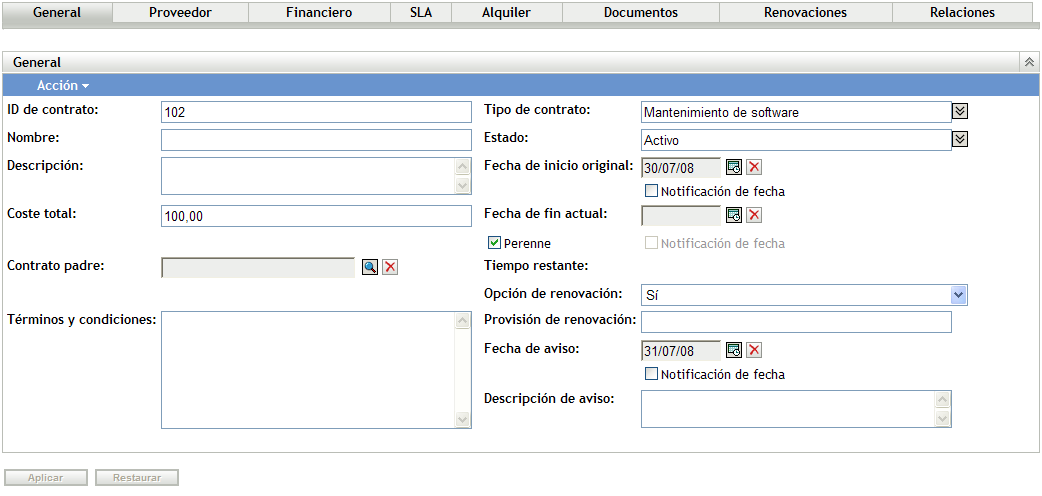
8.2.2 Pestaña Proveedor
La pestaña contiene información acerca del proveedor creada mediante el asistente Crear contrato nuevo. Puede editar directamente estos campos.
Figura 8-2 Pestaña Proveedor del contrato
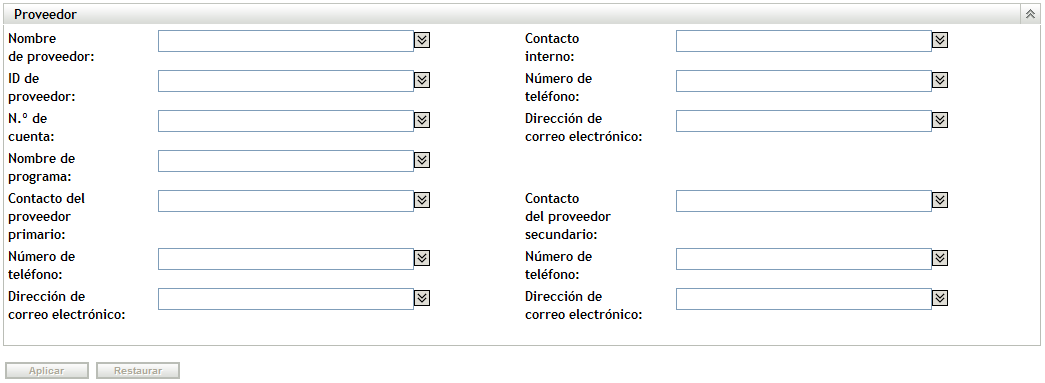
8.2.3 Pestaña Financiero
La pestaña muestra los costes asociados al contrato. Esta información se calcula a partir de los datos del contrato.
Figura 8-3 Pestaña Financiero del contrato
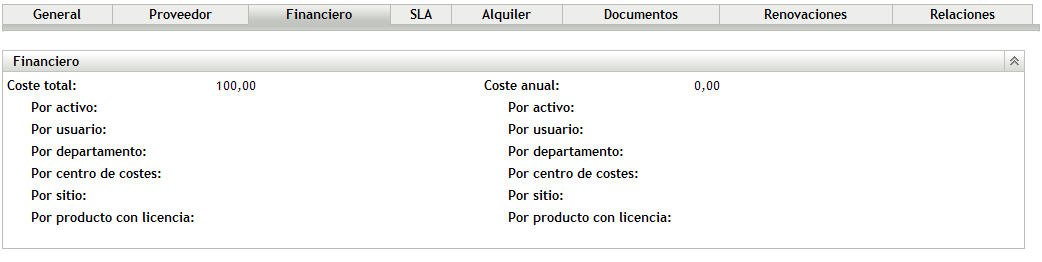
8.2.4 Pestaña SLA
La pestaña permite crear y suprimir acuerdos de nivel de servicio.
Para crear un acuerdo de nivel de servicio:
-
En el Centro de control de ZENworks, haga clic en la pestaña
-
Haga clic en la pestaña

-
Haga clic en
-
Haga clic en un contrato existente para abrir la página Contrato.
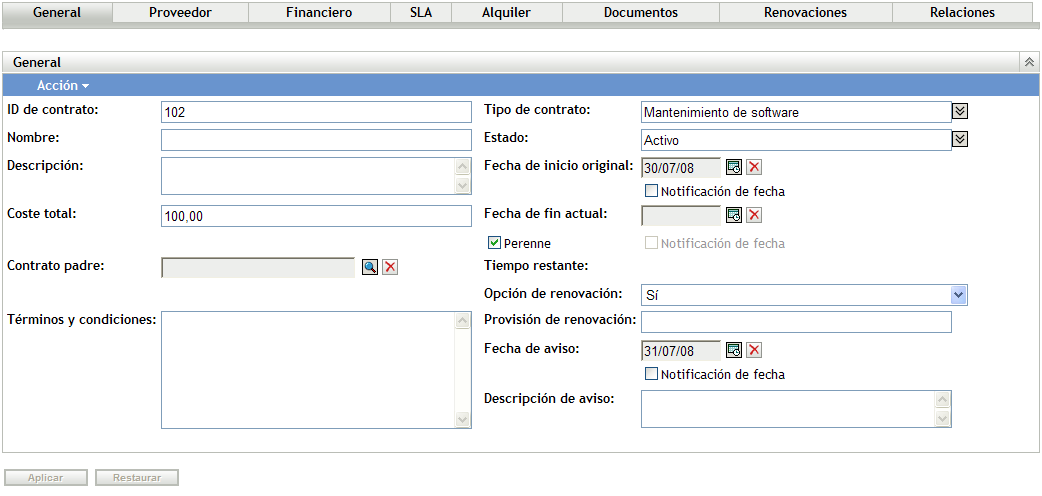
-
Haga clic en la pestaña

-
Haga clic en .

-
En el recuadro de diálogo, especifique la métrica de nivel de servicio y el nivel de servicio real y seleccione las fechas de inicio y finalización.
-
(Opcional) Si desea que se le notifique por correo electrónico la proximidad de la fecha de inicio o de finalización, seleccione
-
Haga clic en .
8.2.5 Pestaña Alquiler
La pestaña muestra la información del alquiler y permite editarla. Especifique los valores pertinentes en los distintos campos. Haga clic en el icono de calendario para seleccionar la fecha. Seleccione para enviar notificaciones por correo electrónico. Haga clic en para guardar los cambios.
Figura 8-4 Pestaña Alquiler del contrato

8.2.6 Pestaña Documentos
La pestaña muestra la documentación existente asociada al contrato y permite añadir documentación adicional.
Para añadir documentos:
-
En el Centro de control de ZENworks, haga clic en la pestaña
-
Haga clic en la pestaña
-
Haga clic en
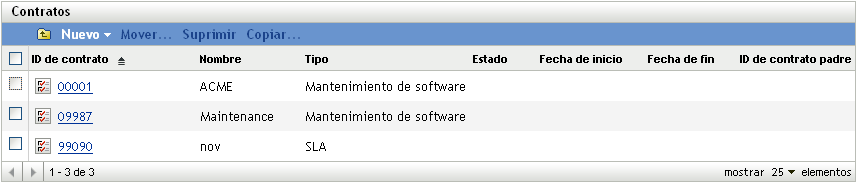
-
Haga clic en el contrato al que desee añadir un documento.
-
Haga clic en la pestaña

-
En el panel haga clic en
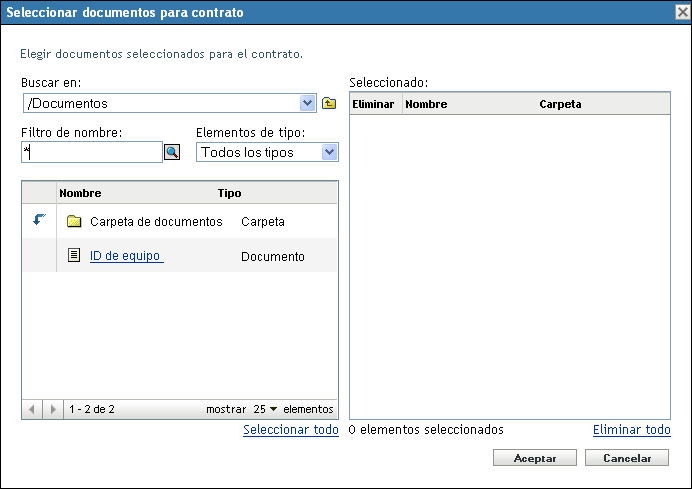
-
En el recuadro de diálogo, seleccione un documento y haga clic en
Para eliminar los documentos:
-
En el Centro de control de ZENworks, haga clic en la pestaña
-
Haga clic en la pestaña
-
Haga clic en
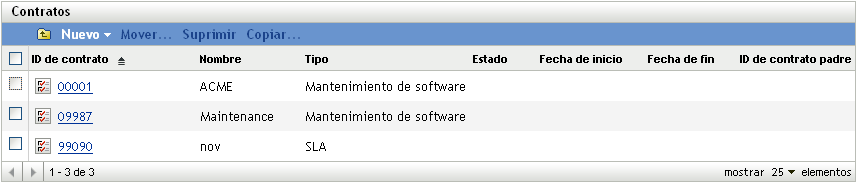
-
Haga clic en el contrato con los documentos que desee eliminar.
-
Haga clic en la pestaña

-
En el panel Documentos, seleccione los documentos que desee eliminar.
-
En la barra de menús haga clic en
8.2.7 Pestaña Renovaciones
La pestaña muestra el historial de renovaciones del contrato y permite añadir y suprimir registros de renovaciones.
Para renovar un contrato:
-
En el Centro de control de ZENworks, haga clic en la pestaña
-
Haga clic en la pestaña
-
Haga clic en
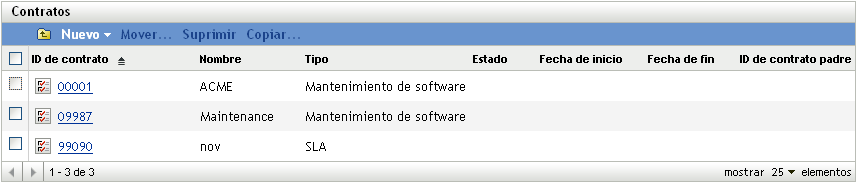
-
Haga clic en el contrato que desee renovar.
-
Haga clic en la pestaña

-
Haga clic en
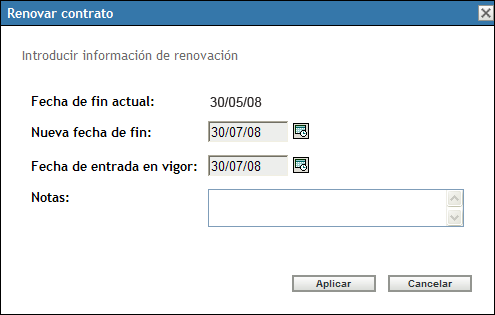
-
Especifique una nueva y una haciendo clic en los iconos de calendario y seleccionando una fecha.
-
(Opcional) Añada notas si lo desea.
-
Haga clic en
Para suprimir un registro de renovación de contrato:
-
En el Centro de control de ZENworks, haga clic en la pestaña
-
Haga clic en la pestaña
-
Haga clic en
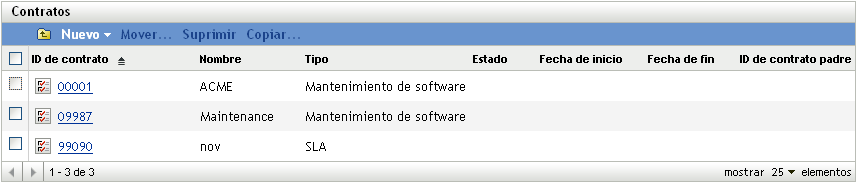
-
Haga clic en el contrato con el registro de renovación que desee suprimir.
-
Haga clic en la pestaña

-
Haga clic en el registro de renovación que desee suprimir.
-
Haga clic en .
8.2.8 Pestaña Relaciones
La pestaña permite asociar el contrato a:
-
Dispositivos servidores o estaciones de trabajo: para añadir un dispositivo, haga clic en y búsquelo. A continuación, haga clic en . Para suprimir el dispositivo, selecciónelo y haga clic en
-
Dispositivos de red: añada un dispositivo de red haciendo clic en seleccionando el dispositivo y haciendo clic en Para suprimir el dispositivo, selecciónelo y haga clic en
-
Derechos de licencia: para cortar la relación, seleccione un derecho de licencia y haga clic en
-
Usuarios: añada un usuario haciendo clic en seleccionando un nombre de usuario y haciendo clic en Para suprimir el usuario, selecciónelo y haga clic en
-
Sitios: añada un sitio haciendo clic en seleccionando un nombre de sitio y haciendo clic en Para suprimir el sitio, selecciónelo y haga clic en
-
Centros de costes: añada un centro de costes haciendo clic en seleccionando el centro de costes y haciendo clic en Para suprimir el centro de costes, selecciónelo y haga clic en
-
Departamentos: añada un departamento haciendo clic en seleccionando un nombre de departamento y haciendo clic en Para suprimir el departamento, selecciónelo y haga clic en
Figura 8-5 Pestaña Relaciones de documentos